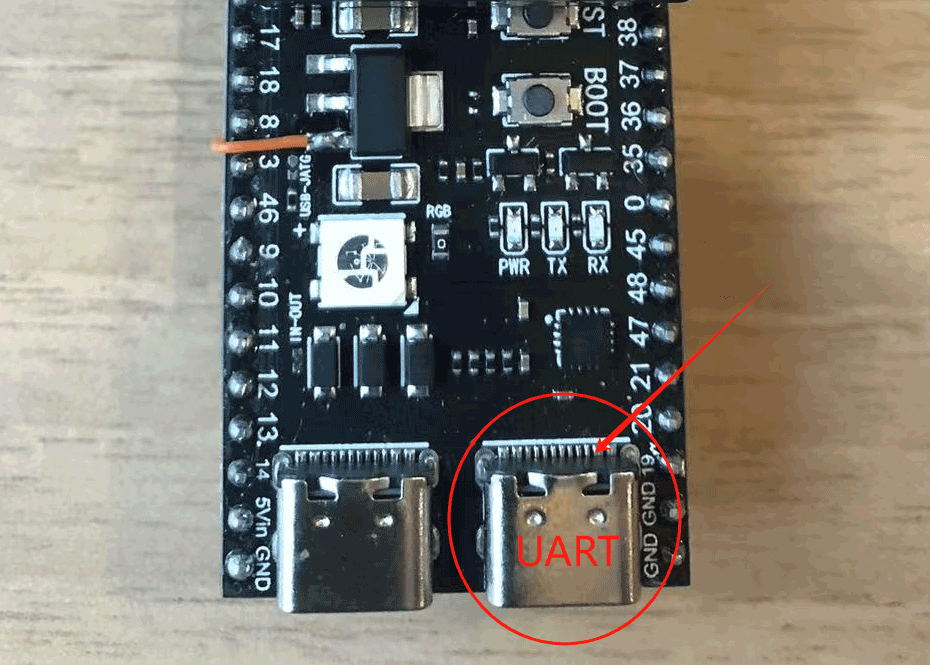Flash工具/Web端烧录固件(无IDF开发环境)
方式一:Flash软件电脑上烧录(无 IDF 开发环境)
当前小智AI固件适用于 ESP32 系列,对应具体开发板请参考固件下载对照表:
注意: 1)v0.X.X_ML307.zip 是 4G 版固件,默认WiFi 版请下载 v0.X.X_bread-compact-wifi.zip(x.x代表版本号)。
2)本文档为固件烧录操作示例,烧录时建议烧录最新的固件版本。
安装 Flash 下载工具:https://www.espressif.com.cn/zh-hans/support/download/other-tools。
或者直接下载下面这个压缩包解压打开就是下载工具:
[点击下载Flash烧录工具flash_download_tool_3.9.7]
连接 ESP32 S3 开发板的 USB JTAG/serial 到电脑主机,运行 Flash 下载工具,使用 UART 模式把下载解压后的 merged-binary.bin 烧录到地址 0x0 。
1. 准备工作
在Windows系统上,目前下载/烧录工具推荐 Flash download_tool 3.9.7 版本,其他版本只要不是太旧也可使用。
下载后解压 flash_download_tool_3.9.7_1.zip 到硬盘自行指定目录即可,无需安装,进入目录直接双击 flash_download_tool_3.9.7.exe 即可运行。
注意,烧录工具也不要放在中文目录下,否则可能无法加载文件。
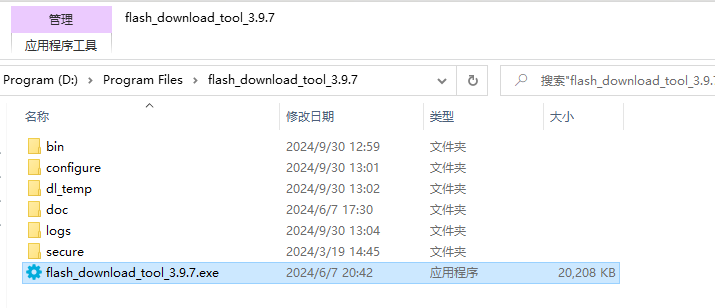
2. 下载固件
(1)下载并解压
点击打开固件列表:小智AI终端最新版本固件下载
注意: 下载后存放在我的电脑本地硬盘上时,路径建议不要包含中文字符,否则可能无法加载烧录。
下图示仅为示例参考,具体操作时请下载最新的固件版本。
请根据你使用的开发板及外设模块情况,选择对应的版本下载固件到电脑本地硬盘上。
注意:bread 开头为面包板固件,购买ESP32s3-WROOM-1/1U-N16R8 开发板及模块组装的,按接线方案焊接的),默认选择 WIFI版本。
如果加装的ML307R(AT)4G模块的,请选择 ML307版本。
面包板wifi产品对应:vx.x.x_bread-compact-wifi.zip
面包板4G版本对应 vx.x.x_bread-compact-ml307.zip (vx.x.x表示版本号例如 v1.6.0)
开发板/产品对应固件中文显示为拼音或对应英文(请注意),请参考固件列表:
点击下载小智AI终端最新版本固件
注意:具体请自行选择对应的固件程序烧录(vx.x.x表示版本号例如 v1.6.0)。
如果选错了程序可能无法运行,屏幕也不显示。对于不了解的开发板详细请咨询卖家或上网搜索。
3)其他开发板或产品,没有默认支持的,直接烧录程序可能无法运行,需要修改程序源代码重新编译去适配芯片引脚接口以及相关音频驱动等。(这些操作需要先搭建ESP-IDF开发环境,熟悉源代码后才能修改编译,不在本文档中阐述。) 下图示例选择 v1.5.5-bread-compact-wifi.zip 版本固件,解压得到 merged-binary.bin 文件。 最新固件地址: 小智AI终端最新版本固件下载 使用面包板插接开发板默认下载 WIFI版本,ML307为4G版本固件。
(2)复制 .bin 文件到指定目录
把下载的 bin 固件压缩包文件解压,建议放到 flash download tool 软件bin目录下,请不要使用中文目录名,如下图示:
(3)其他
其他 releases 固件版本以及源代码 Source code 文件在下方,自行根据需要选择下载。
3. 烧录固件/下载到开发板
到 Flash download_tool_3.9.7 解压后目录,双击运行 flash_download_tool_3.9.7.exe 如下图示:
1)下载设置
(1)芯片类型,选择 ESP32-S3 (2)工作模式,选择 Develop (3)加载模式,建议选择 UART (备选USB模式,这里不做说明)
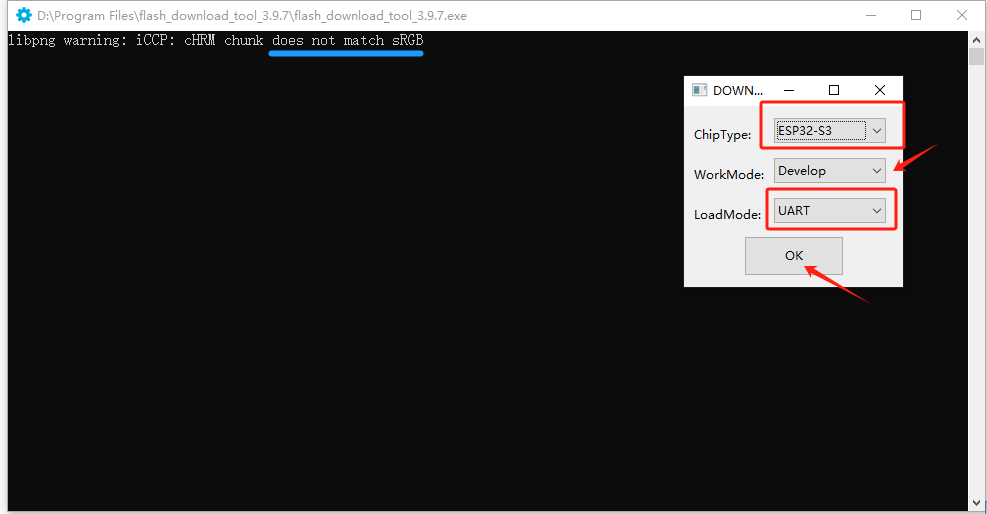
接口及sRGB等说明:
(1)开发板正面TypeC接口朝下时,右边的接口为 UART 接口(如下图示),左边的为USB接口,注意不要接错了。
补充说明:个别的定制的开发板可能不同,请根据开发板USB接口的正面或背面的丝印COM来识别为UART接口。
(2)如果你开发板上的sRGB灯的开关没有焊接上(部分厂商考虑可能有些人不需用到sRGB灯),Flash下载工具会识别不了而出现warning警告,不影响烧录,可先忽略,之后在用电洛铁短接即可(见最下方图示位置2)。
2)加载固件 & SPI下载设置
(1)在第一行空白框上 ... 按钮,选择bin文件目录导入bin文件,如下图示:
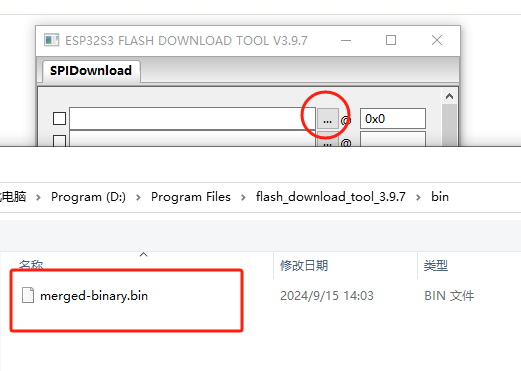
(2)在导入bin文件选择框前面勾选中(一定要勾选),在bin文件选择框后面的输入框中填写 0x0 或 0x00 或 0 (表示下载到开发板存储器1区起始位置)
注意:如果你不把bin文件放到flash download tool 程序的bin目录下,放到电脑硬盘其他地方时,请不要使用中文目录名,
否则烧录程序加载bin文件会报错,将无法烧录。
(3)COM端口:先在桌面 此电脑 —》右键菜单属性 —》设备管理器(右侧菜单) —》端口(COM和LPT)点击展开,查看插入的开发板对应的COM端口号,(不确定的请插拔一下开发板USB接口,看卸载和新识别的COM端口号就是要选择的COM端口号),即为FLASH DOWNLOAD TOOL在SPI下载是要设置的对应COM端口号。
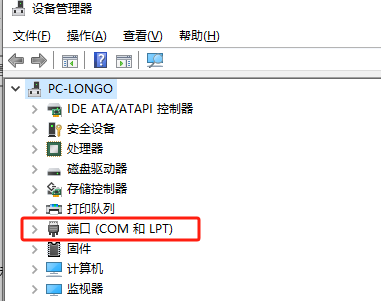
注意:ESP32S3开发板的COM串口一般是 CH340 或 CH343 芯片驱动的,带有 CH34 字样端口,
或 CP210 等芯片驱动的 ,也是UART端口。
下图示这里的 COM8端口 仅供参考,根据你的电脑上显示的COM端口来选择你的开发板端口,不一定是COM8,以你的电脑识别的COM端口为准。
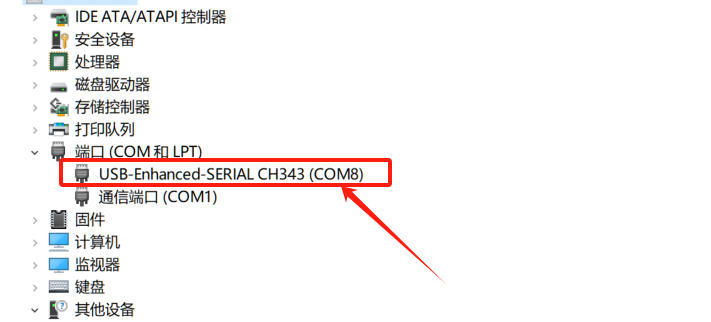
(3)其他:SPI速度SPEED 和SPI模式MODE 默认即可(不要选QOUT和DOUT),BAUD波特率可选速度高一点的。
** 烧录的bin文件前面复选框一定要勾选!
** COM端口号根据自己电脑设备管理器里的COM端口选择(不一定是COM4,下图示此处只作演示)。
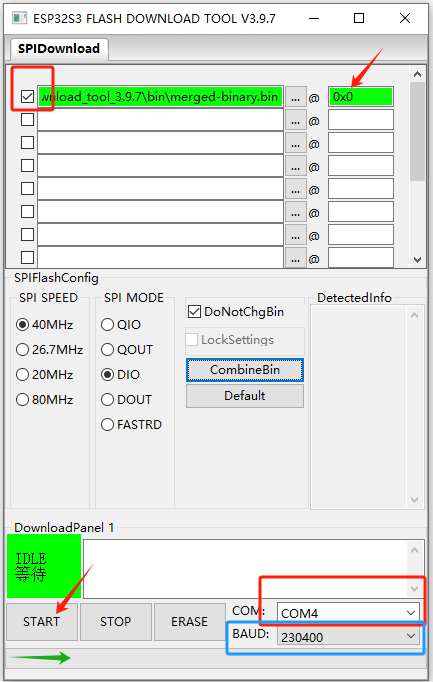
(4)点击 START开始烧录,进度条开始出现,直到结束,状态显示 FINISH 完成。下载/烧录过程一般几分钟到十来分钟。下载完成下图示:
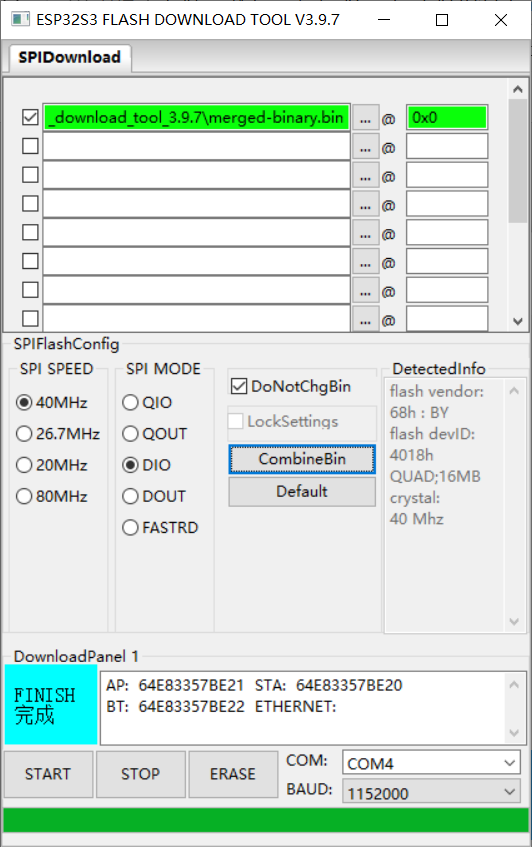
(5)烧录完成后,点击按钮上的 RST(Restart,如下图 位置1 )重启开发板,即可进入 WI-FI 配网模式,具体配网详细介绍见下一章。
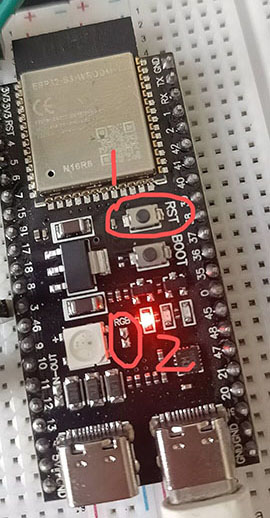
配网和登记设备链接:如何配置设备 Wi-Fi 和登记设备
方式二:ESP-Launchpad 浏览器WEB端烧录
1. 准备工作
1)准备好待烧录的ESP32S3开发板,具体请参考上文方式一中的下载固件段落中支持的开发板。
2)连接开发板的数据线(手机或开发板等配置的标准数据线,不能是那种2芯的普通电子产品用的USB充电线)。
能上网的带USB接口的电脑台式机或笔记本。
3)请把ESP32S3开发板连接到电脑USB接口上(部分开发板需要打开电源开关),确保已经在电脑——右键属性——相关设置——设备管理器中,开发板已经被识别出COM串口。
如果没有找到COM端口,请检查数据线和开发板状态,并确认已经安装好串口桥芯片驱动程序(驱动可以找卖家要或者自行上网搜索),如果不清楚是哪个COM端口,请参考方式一中的第3节插拔识别等。
4)请使用主流的浏览器,如 谷歌 Chrome(已验证) ,微软 Edge(已验证) /IE 浏览器,或其他 webkit内核浏览器。烧录固件时尽量不使用电脑管理软件和杀毒软件。
2. 下载固件
把小智AI对应版本的固件下载到电脑硬盘上,解压出 bin 固件文件备用。
面包板组装小智AI终端的用户默认请下载 WiFi 版 v0.X.X_bread-compact-wifi.zip(x.x代表版本号)。
请不要使用中文目录/路径,具体操作请参考上文中的方式一第2节。
固件地址: 小智AI终端最新版本固件下载
3. 烧录固件/下载到开发板
3.1 浏览器访问烧录网址
在线烧录网址:https://espressif.github.io/esp-launchpad/
如果看到没有下文,那是管理员可能在编辑,先点上面的链接研究一下。或等我写完。
本教程中使用的烧录网站是英文的,首页上面是烧录应用固件功能介绍,注意烧录新固件会覆盖原有的固件。网站快速开始页面默认是烧录ESP-RainMaker的应用固件,不用去管,我们直接切换到DIY菜单页面。
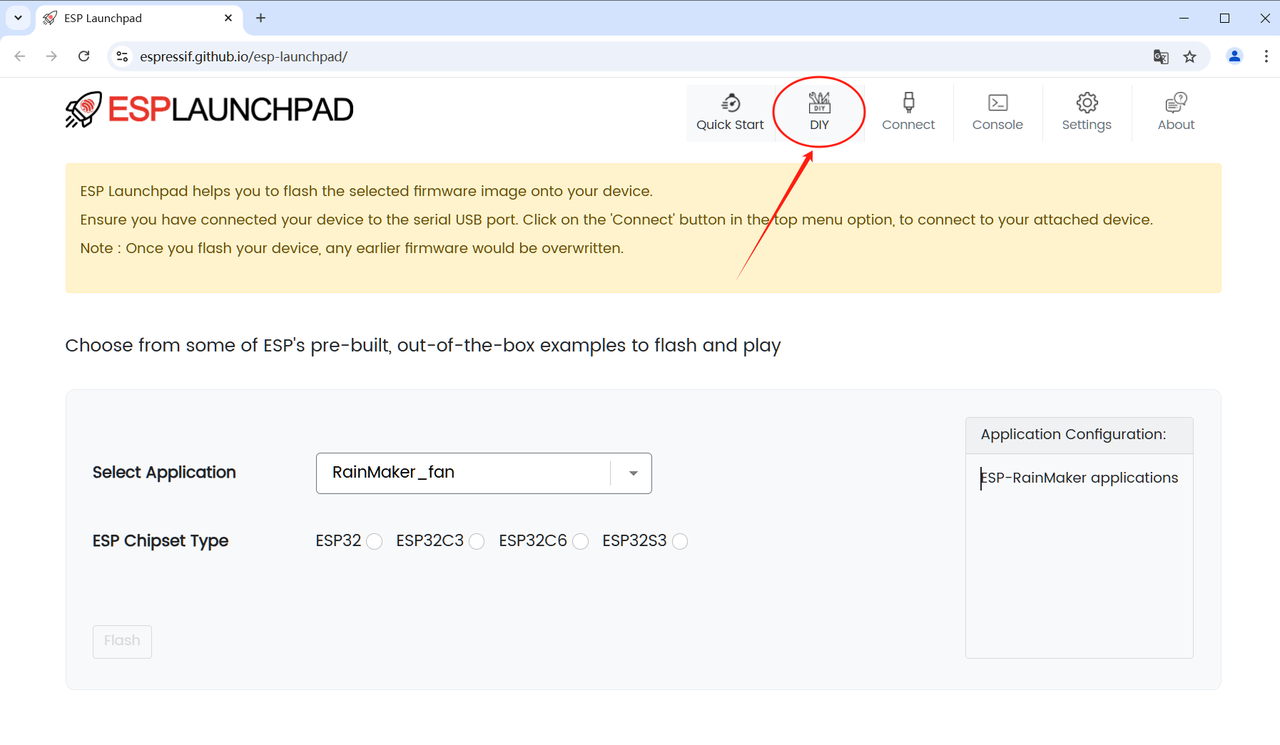
3.2 DIY页面连接 Connect 开发板COM串口
操作步骤:
①请点击网站 DIY页面 右上方的 Connect 菜单(箭头位置1)。
②在弹出层上,选中用户电脑上连接的开发板COM串口,如下图示箭头位置2(USB Serial (COM12)-已配对 ),此处COM端口数字仅供参考,根据每个人开发板会有不同。
③在弹出层上,点击 连接 按钮授权,这样用户的开发板COM串口就被网站浏览器加载了。
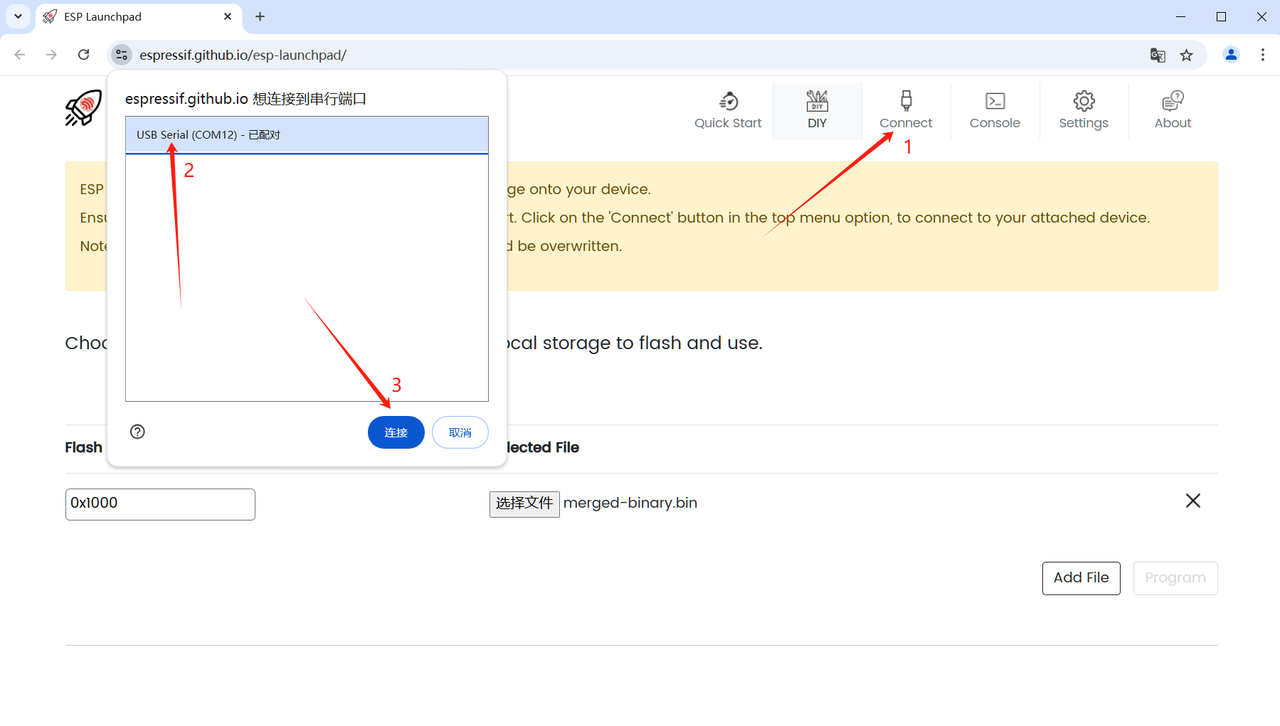
④ 确认开发板COM串口被连接
开发板COM端口被浏览器连接后,网页会显示 Connected to device: ESP32-S3 字样,同时,菜单 Connect 会变为 Disconnect ,表示开发板COM端口连接成功。
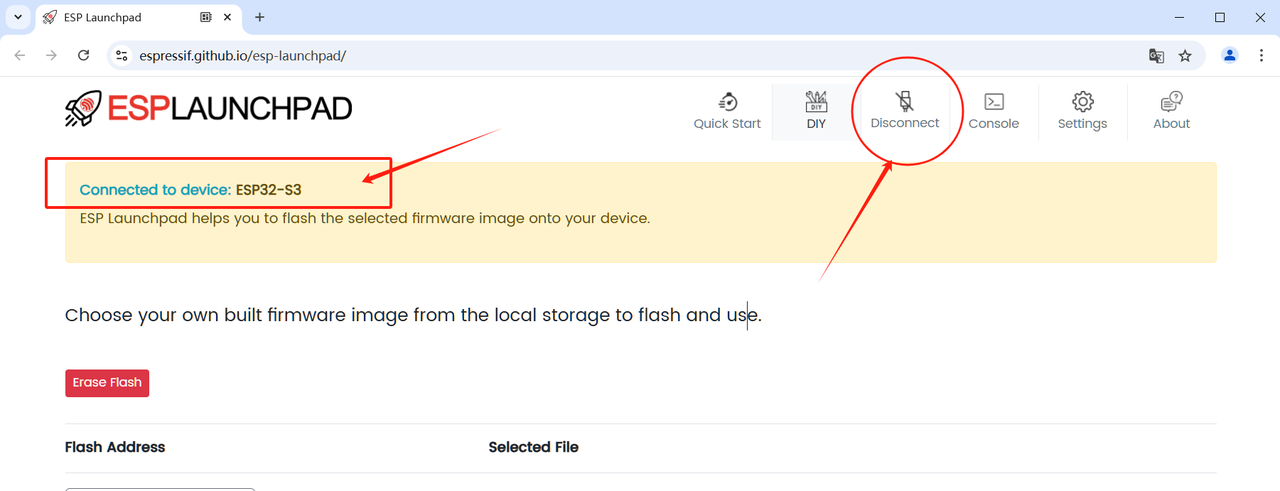
3.3 加载和设置对应版本 BIN 固件
1)网页加载对应的bin固件
点击 DIY页面中间位置的 选择文件按钮(下图位置1),浏览到电脑上bin固件所在的文件夹,选中bin固件文件(下图位置2),再点击打开按钮(下图位置3),将 bin固件的加载到网页上。
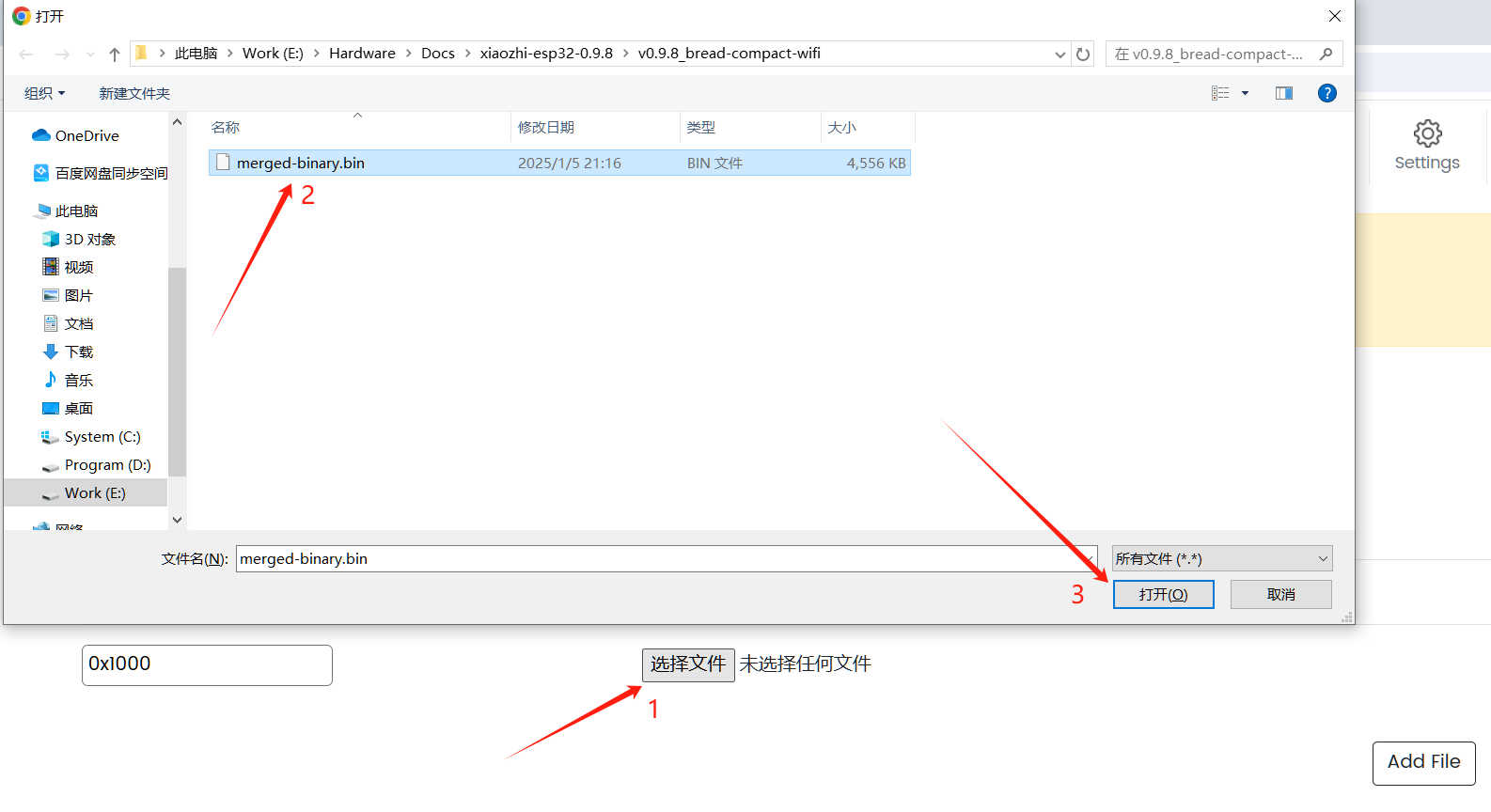
2)设置烧录起始位置
操作步骤:
请在Flash Address 烧录地址(flash存储区的起始地址)的输入框填写 0x0 或 0 ,如下图示位置1。
同时,请确保已经为位置2看到刚才加载的bin文件,如果没有显示,请按第 1)步重新导入一下。
由于小智AI固件包已经合并成一个bin包,即 merged-binary.bin,不需要额外再添加别的bin固件了。
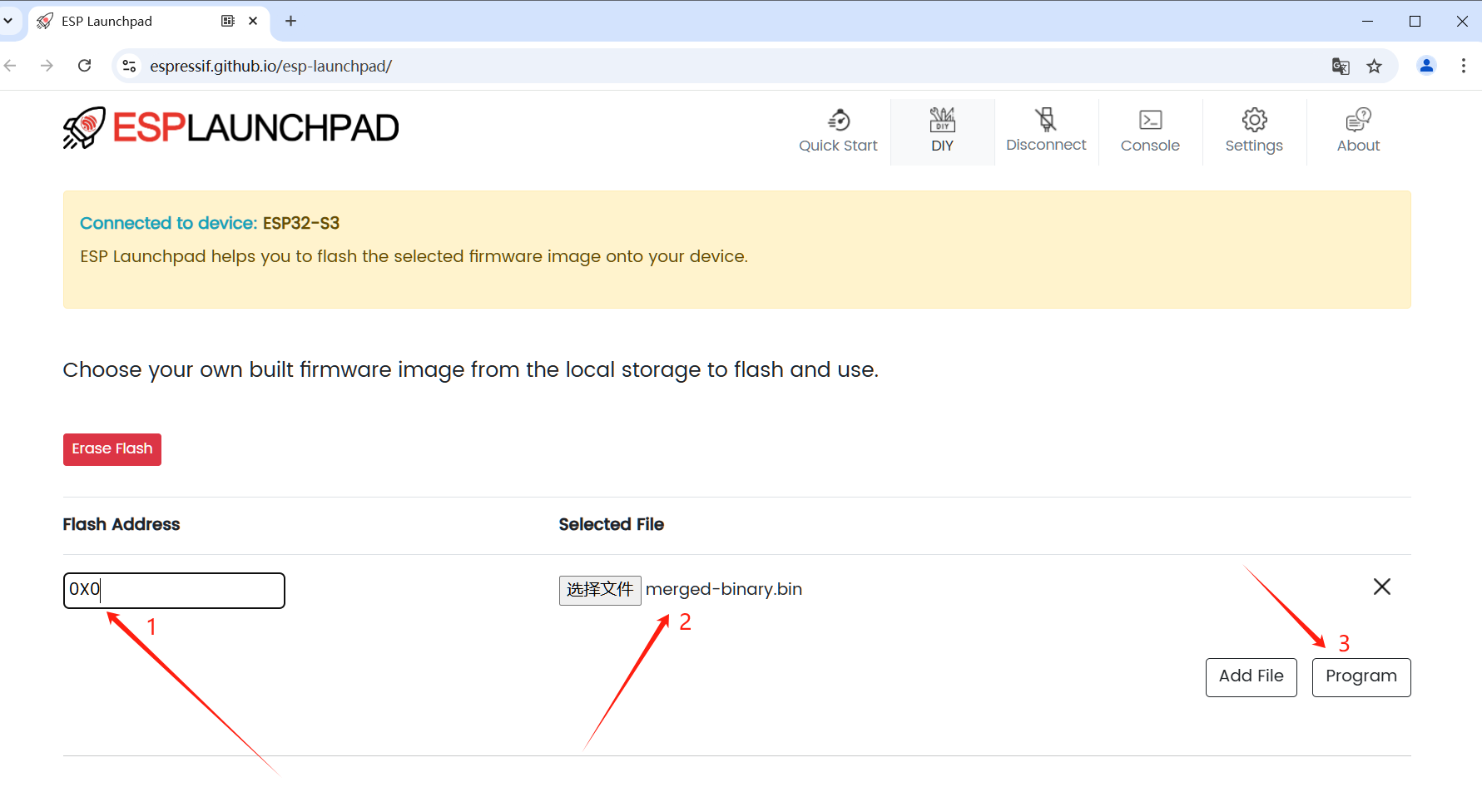
3.4 烧录bin固件及检查烧录是否成功
(1)开始启动烧录:
请点击上图示位置3的 Program 按钮开始烧录固件程序,提示将会下载对应应用固件到开发板/设备中。
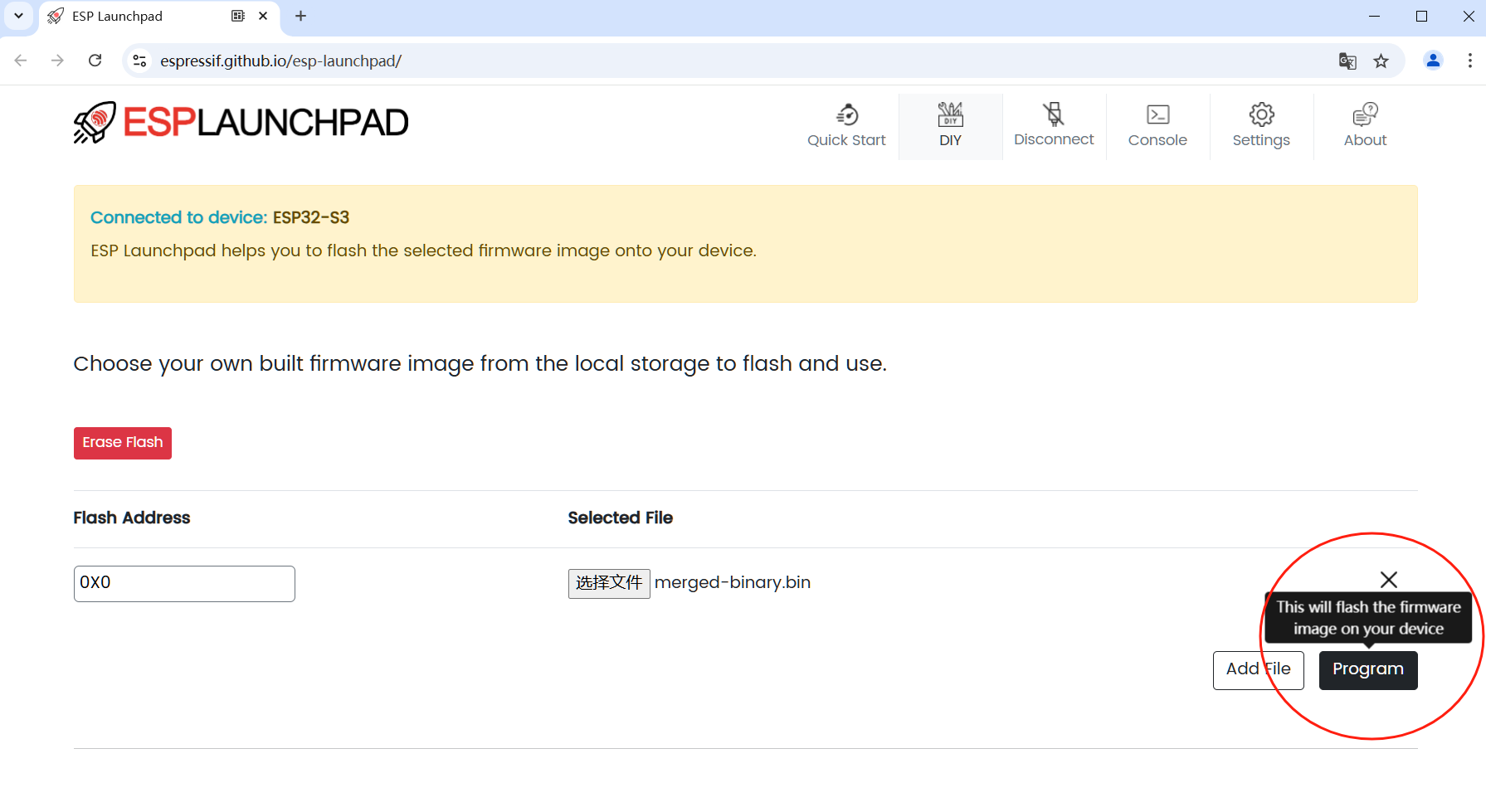
(2)烧录进程显示
开始烧录后,网页会自动跳转到 Console 控制台命令行 菜单页面,显示烧录进程,如下图示:
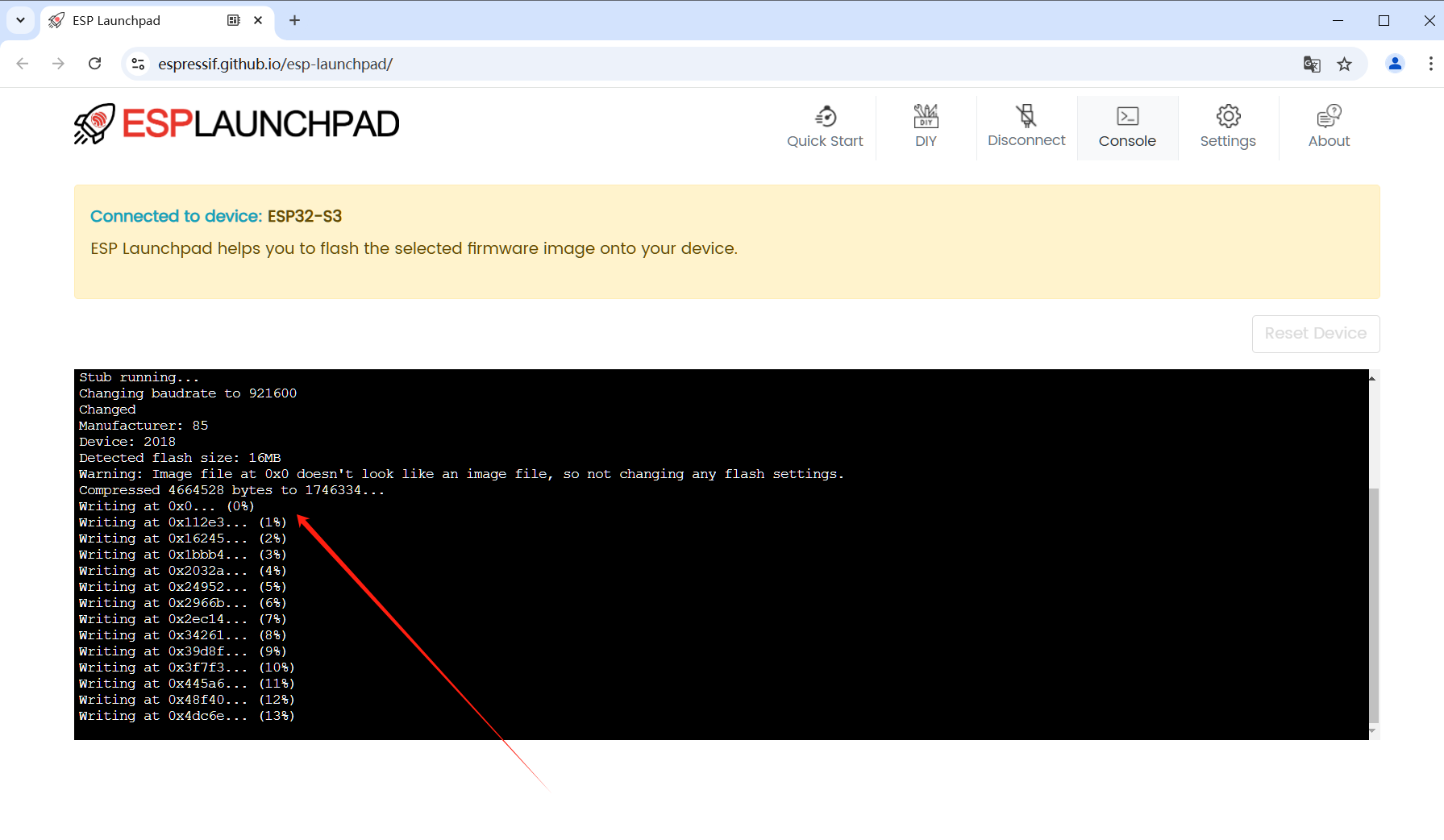
(3)确认烧录完成并重启
- 烧录完成
当在控制台黑屏上看到写入完成100%并提示离开Leaving...提示信息之后,点击右侧的重启设备按钮,重新启动开发板,就可以看到程序烧录成功了。
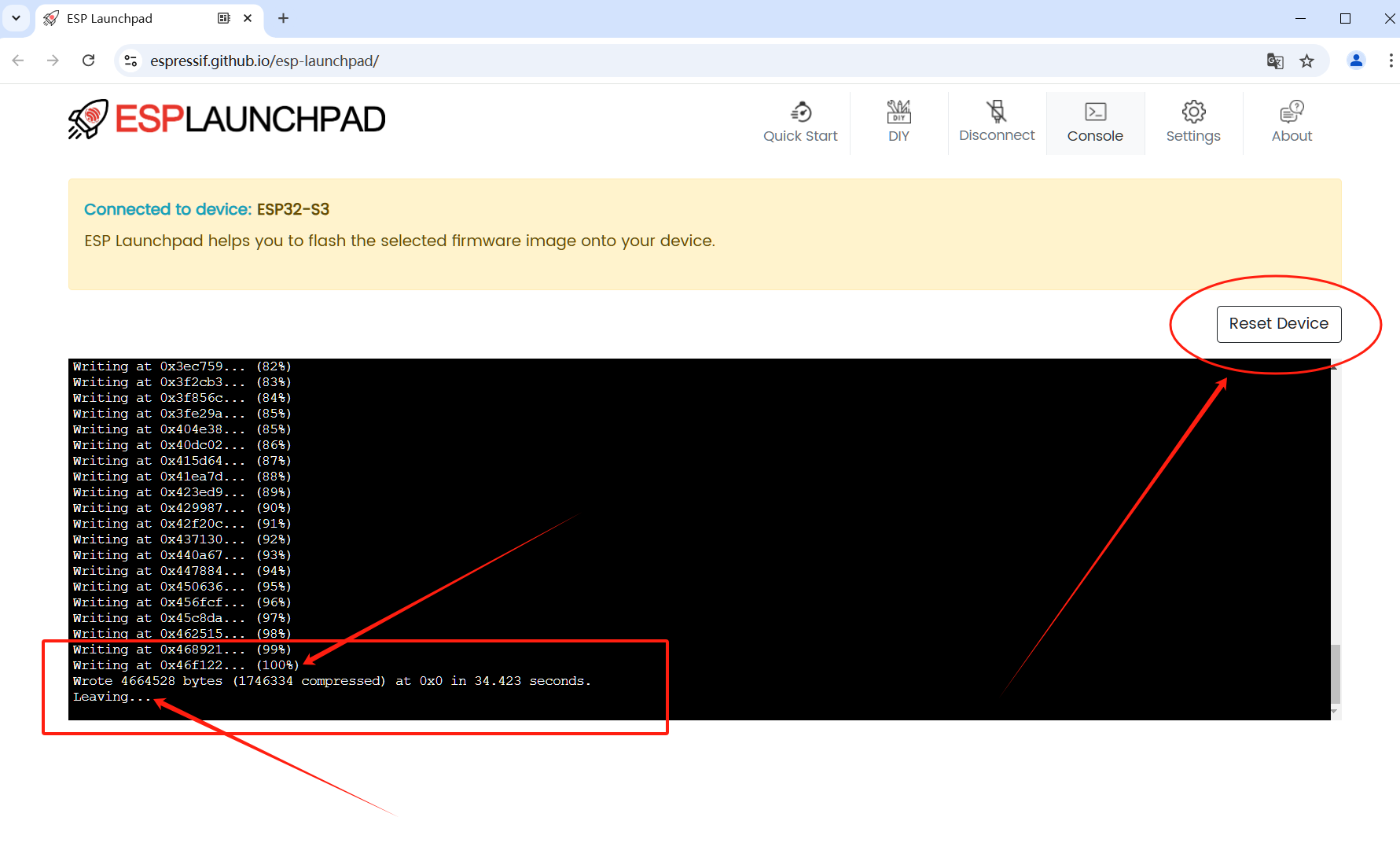
- 重启设备/开发板
固件烧录完成后,设备不会自动重启,需要动手重启设备,这里请点击网页上的 Reset Device 按钮(下图位置1),并再次确认 点击 Comfirm 按钮(下图位置2),确认重启开发板,以启动运行刚才烧录的固件程序。
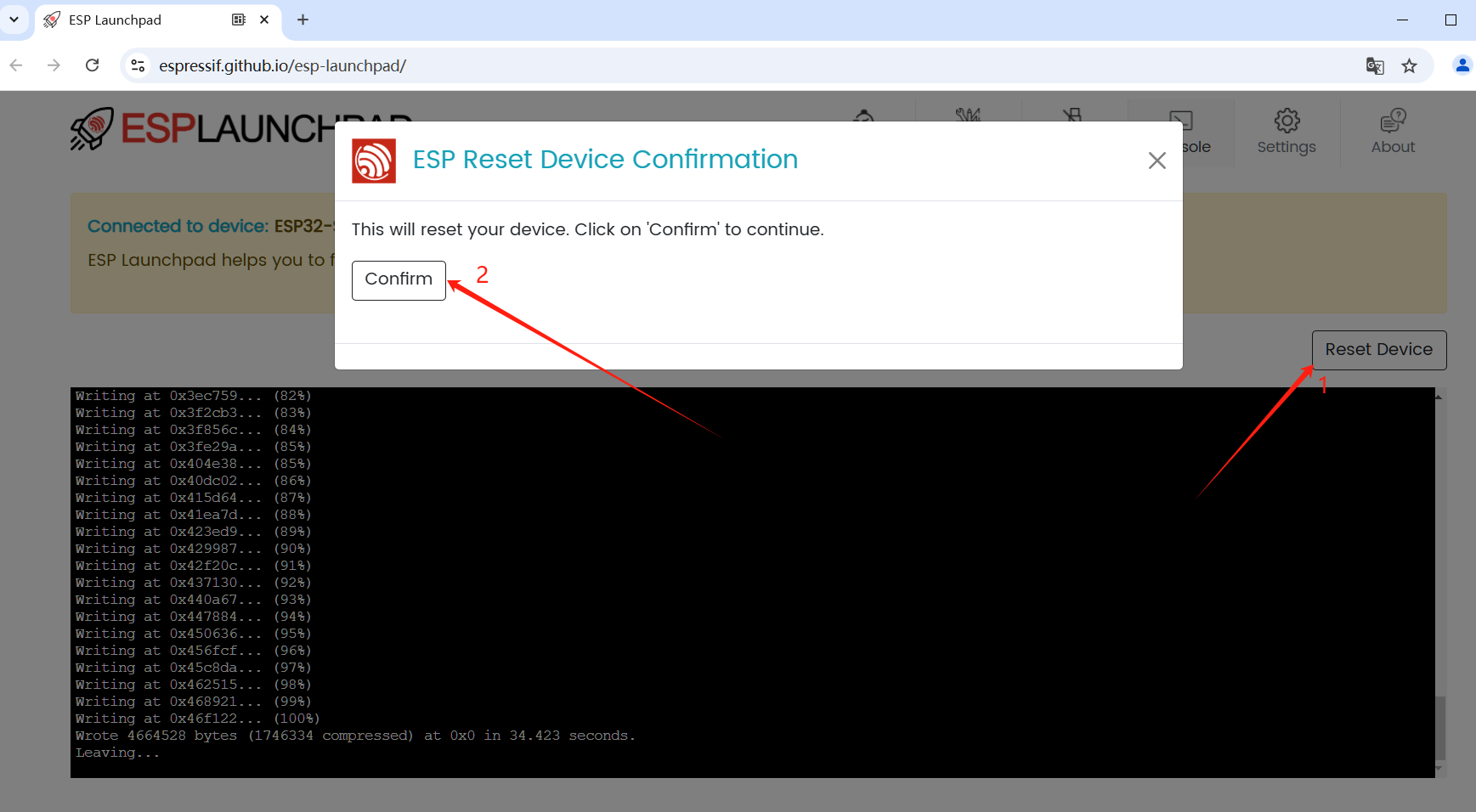
- 开发板固件程序正常运行
开发板/设备重启后,会在控制台加载小智AI终端固件程序的串口日志,输出日志中出现网卡地址和WIFI配网提示,表示程序烧录成功,如下图示。
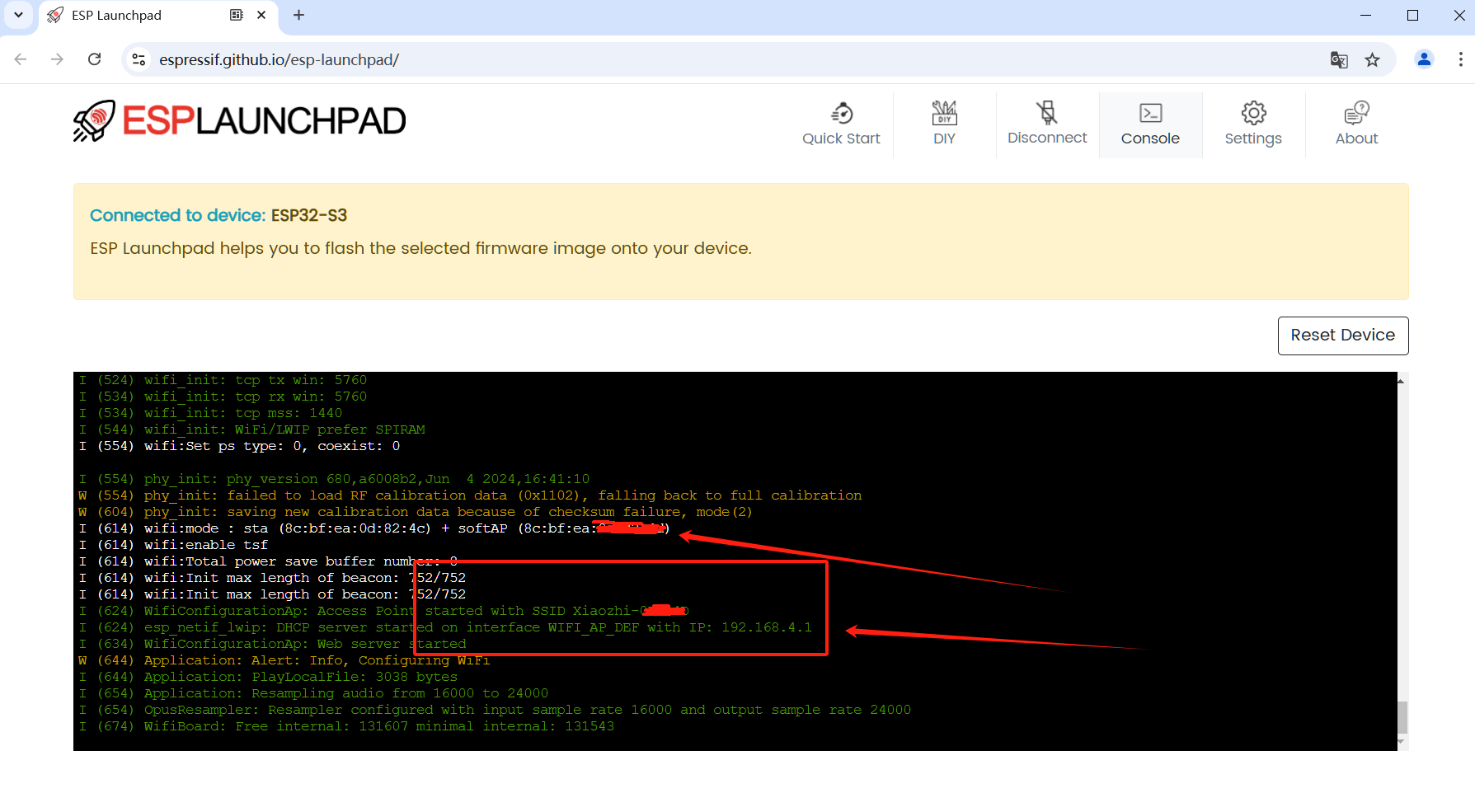
4. 错误提示及异常
Q1:开发板连接不上?
开发板连接不上浏览器,弹出层选项为空,不能加载在网页上显示,考虑接口插错了,或者多个端口时选择错误,或者开发板COM串口被电脑上的其他软件占用。
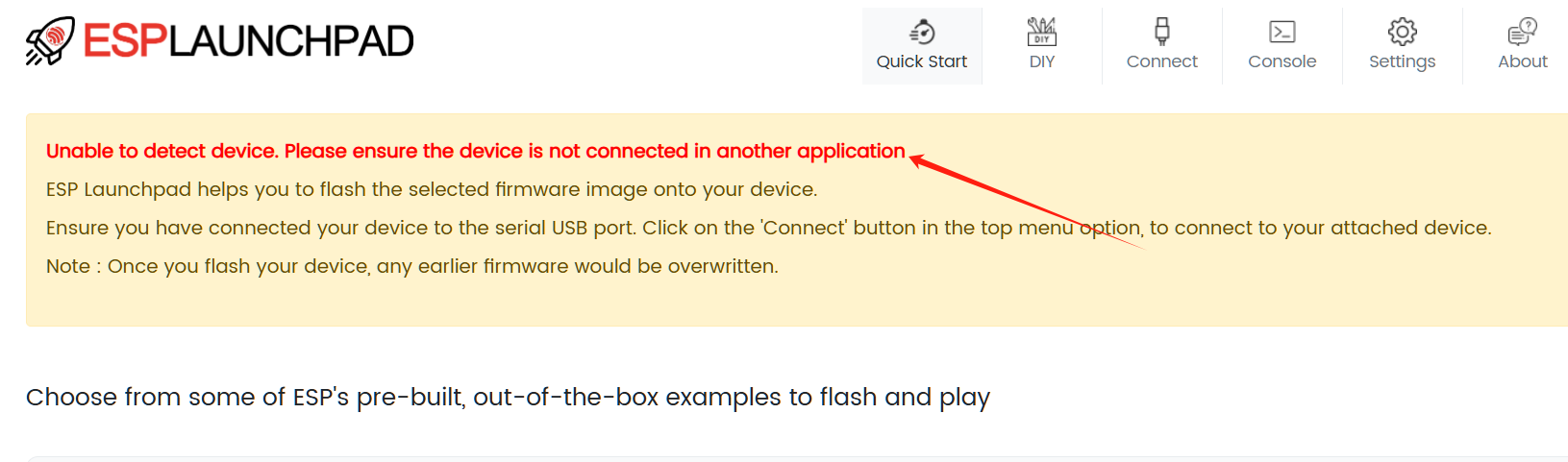
Q2:Program 烧录按钮不能点击?
已经加载了bin文件,但是 烧录程序固件按钮 是灰色的,不能点击。
1)一般先检查一下开发板是否已经连接上了电脑浏览器上,并在网页上显示 Connected to device: ESP32-S3 字样,没有的话请先点击菜单上的 Connect进行授权连接。
2)浏览器在切换页面时,为了加快显示会存在缓存,请点击浏览器菜单重新刷新页面,或 F5 或 Ctrl+R按键刷新。 刷新后如果 选择文件 未加载 请重新加载,或者断开开发板连接Disconnect再重新Connect连接一下,再查看烧录程序 Program 按钮是否出现。 如果还是存在问题,可以重启或切换一个浏览器试试。
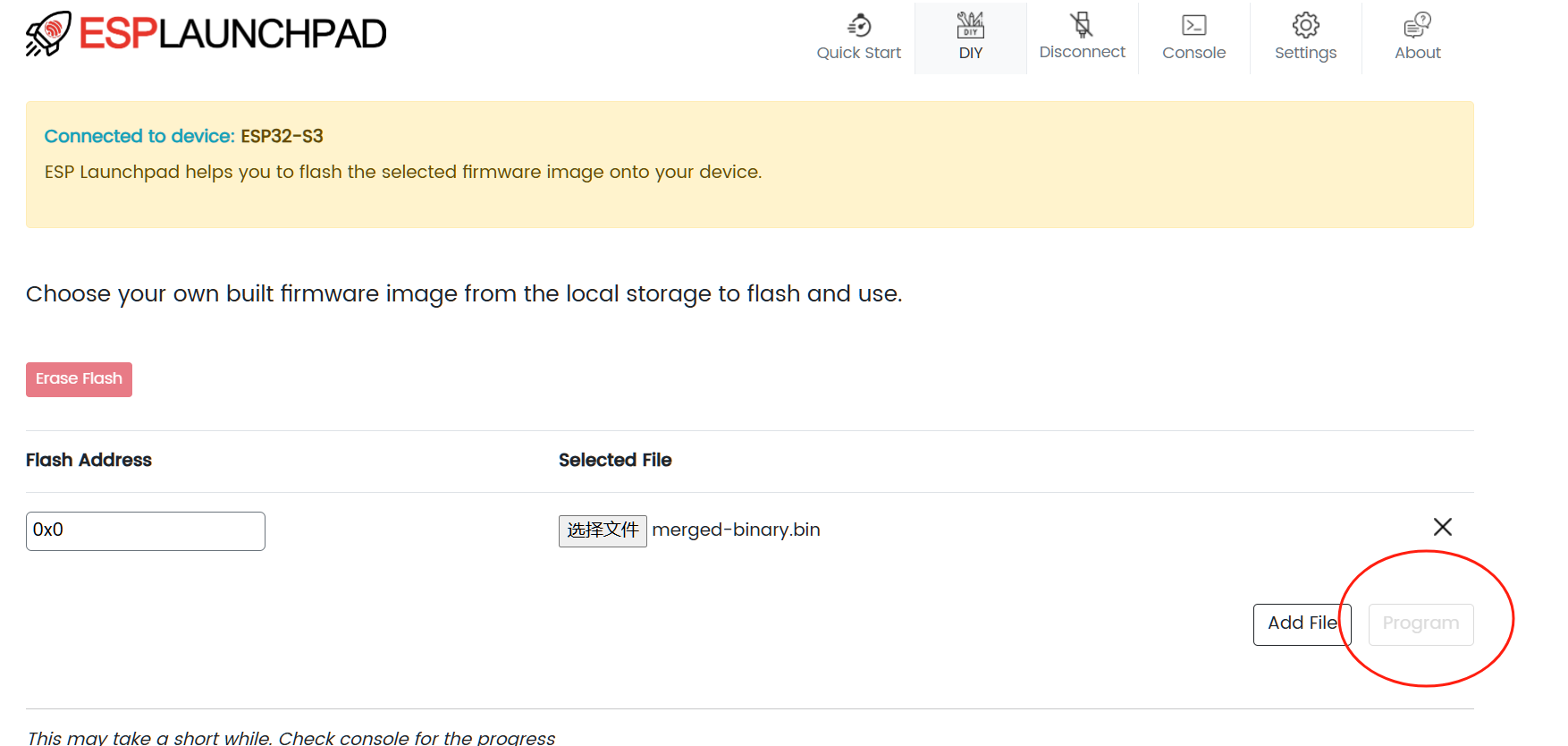
Q3:烧录后程序不能正常运行?
烧录后程序在控制台黑屏上不断重启,或出现E级报错,不能正常工作,考虑用户开发板不支持当前烧录的固件,请确认对应的开发板的固件是否正确,请参考方式一中的下载固件章节。
方式三:第三方小智固件Web端在线烧录工具
1. 小智AI固件专用烧录工具—— 鹿戴马物联一站式开发工具
注意:为了更好的体验,请使用Edge浏览器访问。支持微信扫码登录和帐号登录。
https://dev.16302.com/tools/xiaozhiinit
以上未提到的更多异常问题,请到QQ群讨论。
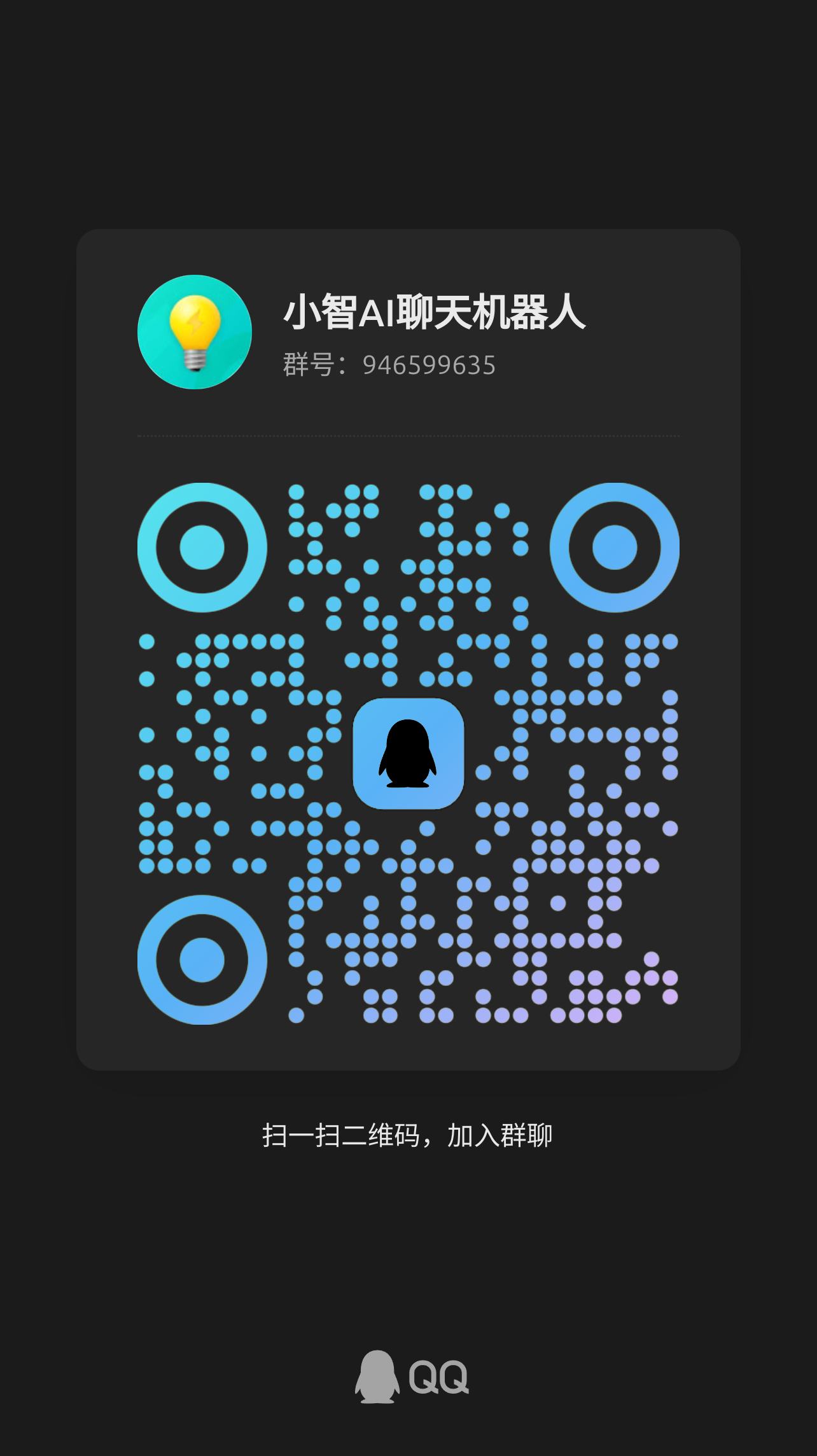 | 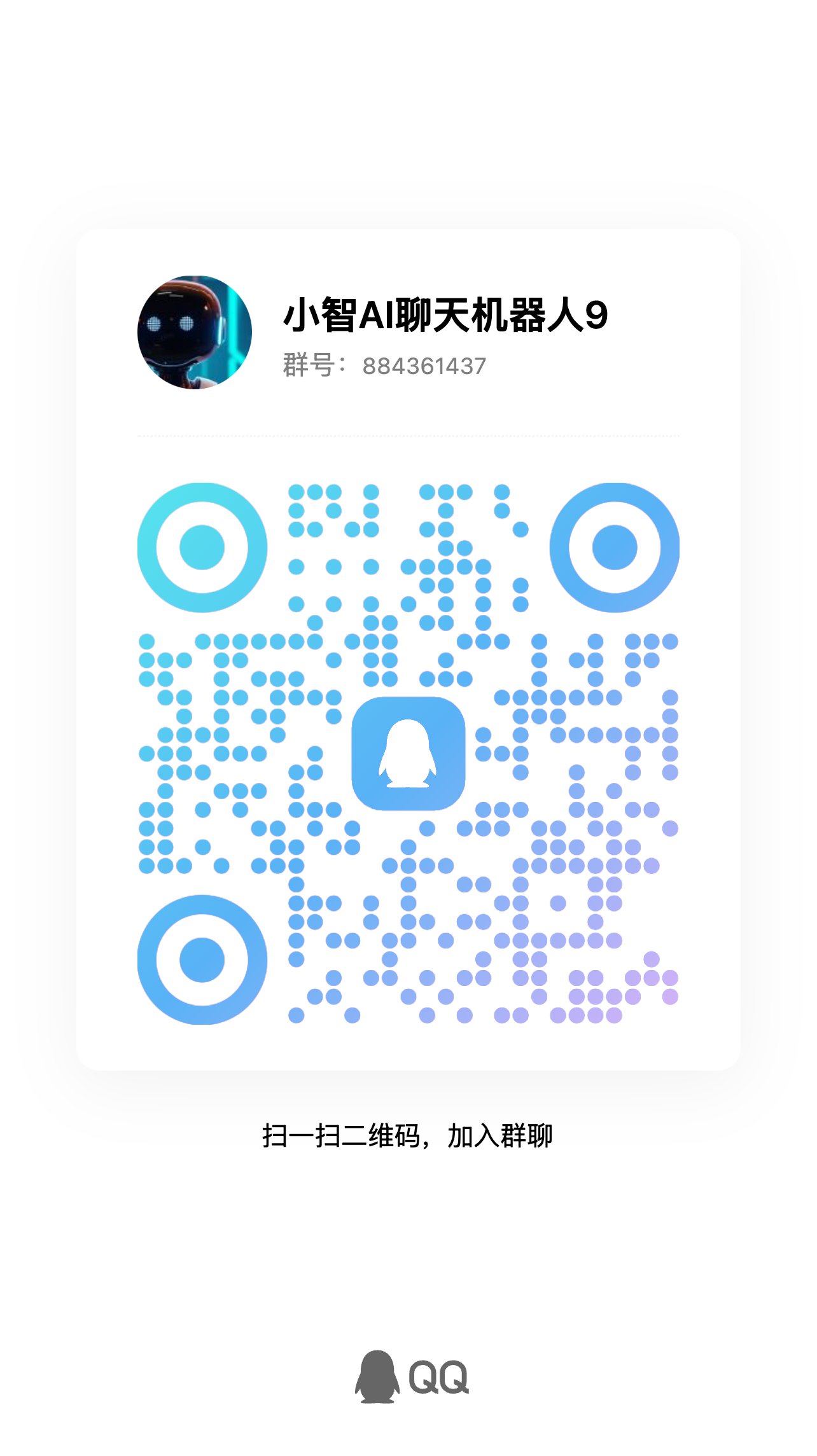 |
|---|
QA问题及其他
1. 如何进入boot模式?
按住BOOT键不放,然后再按下 RST键(0.5s左右),松开 BOOT键,设置板子进入烧录模式,可反复试一下,串口将出现提示 烧录模式。 Auto program DTR RTS->EN IO0 1 1 1 1 0 0 1 1 1 0 0 1 0 1 1 0
附:ESP32S3开发板常见驱动下载
沁恒USB转串口驱动程序下载地址,感谢群友收集提供!
CH340系列:
https://www.wch.cn/products/CH340.html
CH343系列:
https://www.wch.cn/products/CH343.html